Power BI 混合字段参数用于多指标排名
Power BI 混合字段参数用于多指标排名

wujunmin
发布于 2025-07-24 10:29:36
发布于 2025-07-24 10:29:36
代码可运行
运行总次数:0
代码可运行
字段参数是Power BI的一个重磅功能,于2022年诞生,前期一直在预览模块中,本月(2025年7月)开始转正。字段参数可以自由切换维度、指标、图表。
这是本月的第六篇字段参数内容,介绍混合字段参数用于多指标排名,效果如下图所示。默认状态为:
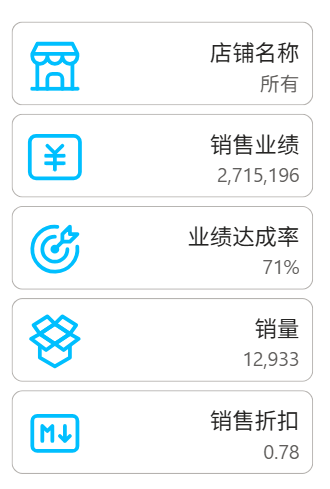
外部切片器单选店铺名称时,图标变为当前店铺当前指标的排名:
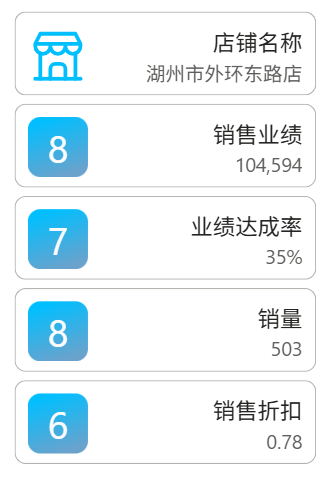
以上看着像卡片图,其实也是切片器,选择任意指标,可以影响其他视觉对象:
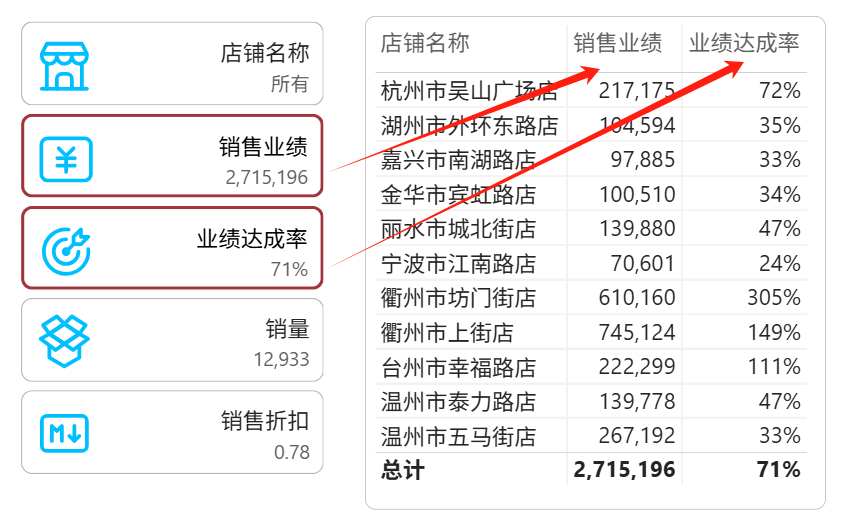
字段参数+按钮切片器视觉对象+SVG(不了解SVG参考:Power BI SVG制图入门知识2025版)实现以上效果。
首先,在建模选项卡下新建字段参数:
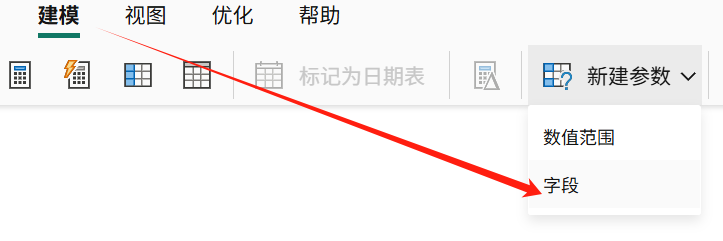
参数内容选择需要展示的维度和指标,本例为店铺名称和若干零售业相关度量值:
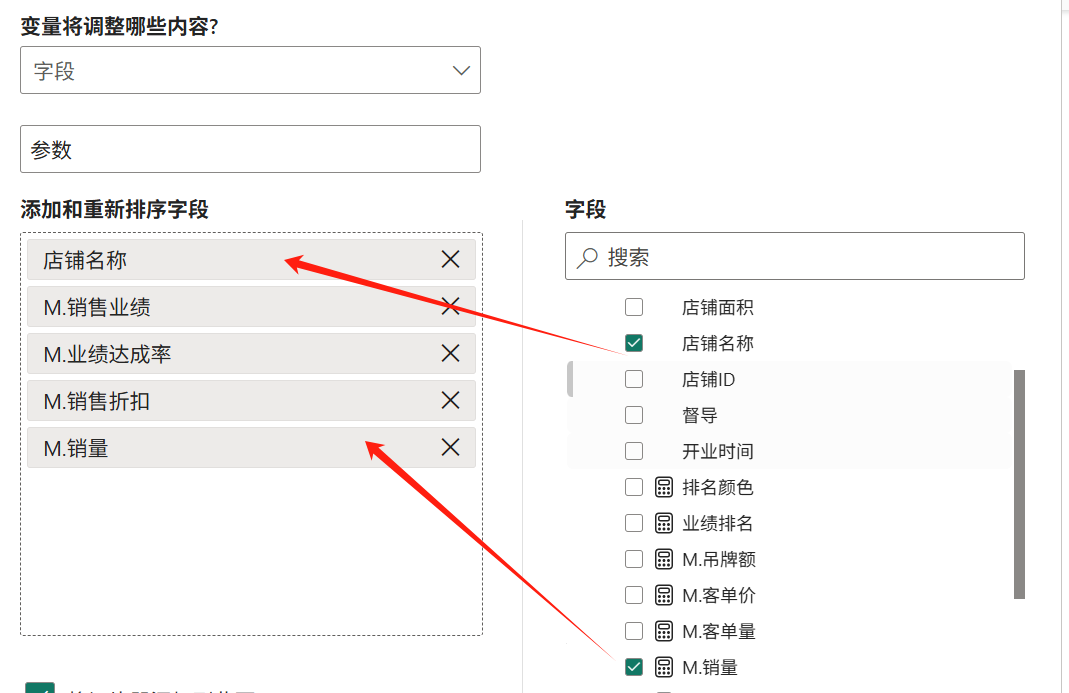
Power BI Desktop自动生成字段参数表:
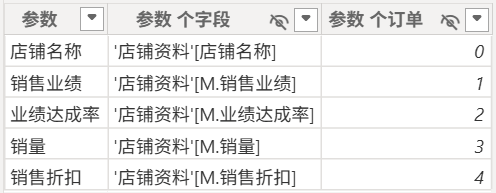
将参数列拖拽到按钮切片器视觉对象:
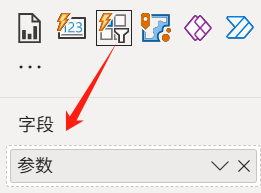
得到:
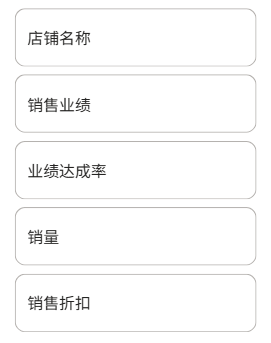
以上显示了参数的名称,接下来需要显示参数的值。在按钮切片器的标签区域添加值。
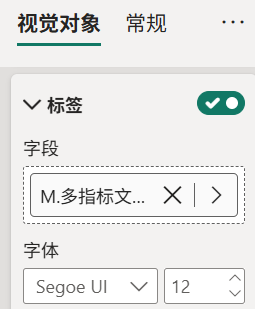
理论上此处也可以拖拽字段参数,但当前(2025年7月)尚不支持,因此需要新建以下度量值切换指标值,并拖拽到标签处:
M.多指标文本 =
SWITCH (
VALUES ( '参数'[参数] ),
"店铺名称", SELECTEDVALUE ( '店铺资料'[店铺名称], "所有" ),
"销售业绩", FORMAT ( [M.销售业绩], "#,#" ),
"业绩达成率", FORMAT ( [M.业绩达成率], "0%" ),
"销售折扣", [M.销售折扣],
"销量", FORMAT ( [M.销量], "#,#" )
)得到:
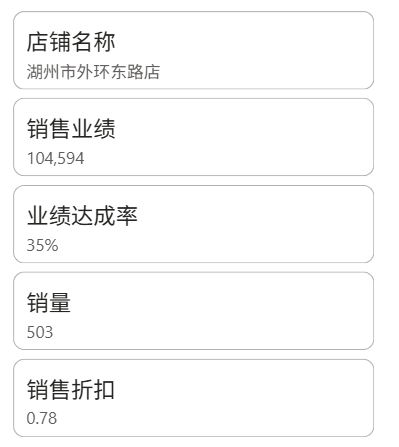
接下来添加指标的场景图标,新建SVG图标度量值,SWITCH切换,详细操作可以参考本文最上方的视频。
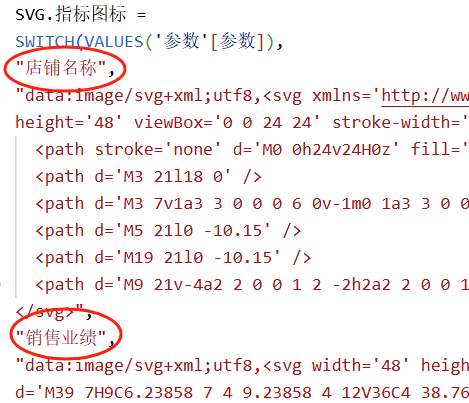
以上只有图标,最后需要在店铺名称单选时,将图标换为排名。打开
https://junminwu.github.io/
选择排名图标生成器:
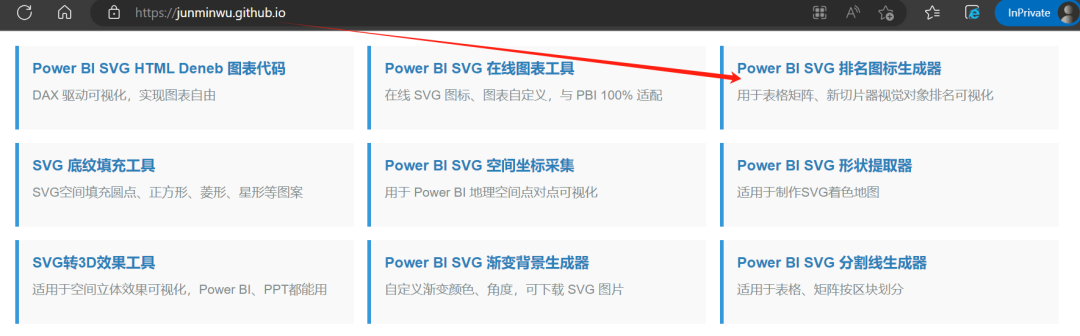
按需调整样式。右侧预览效果,如操作有疑问可以在页面点击“视频讲解”查看步骤。
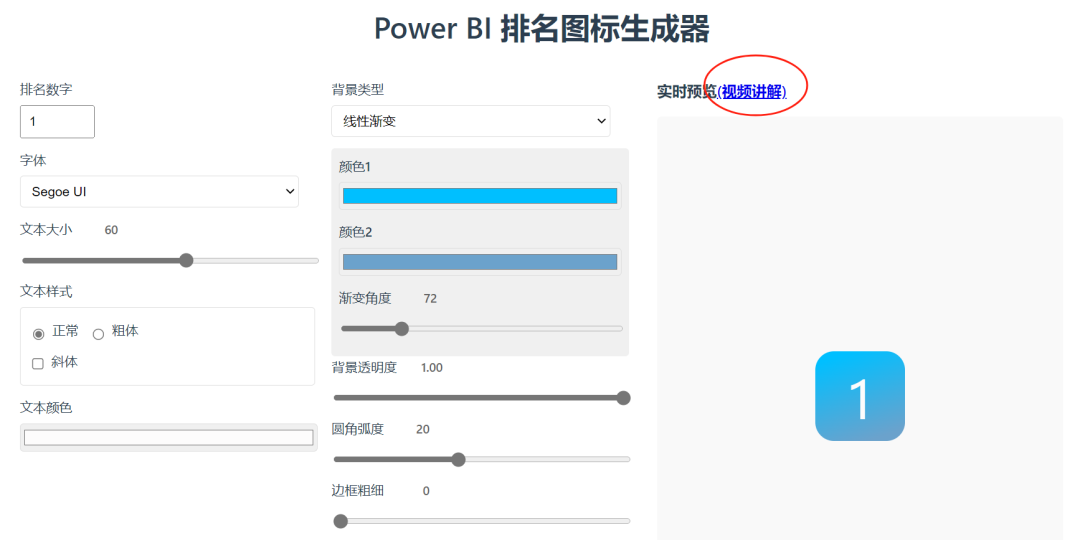
样式调整满意后,复制最下方的代码:
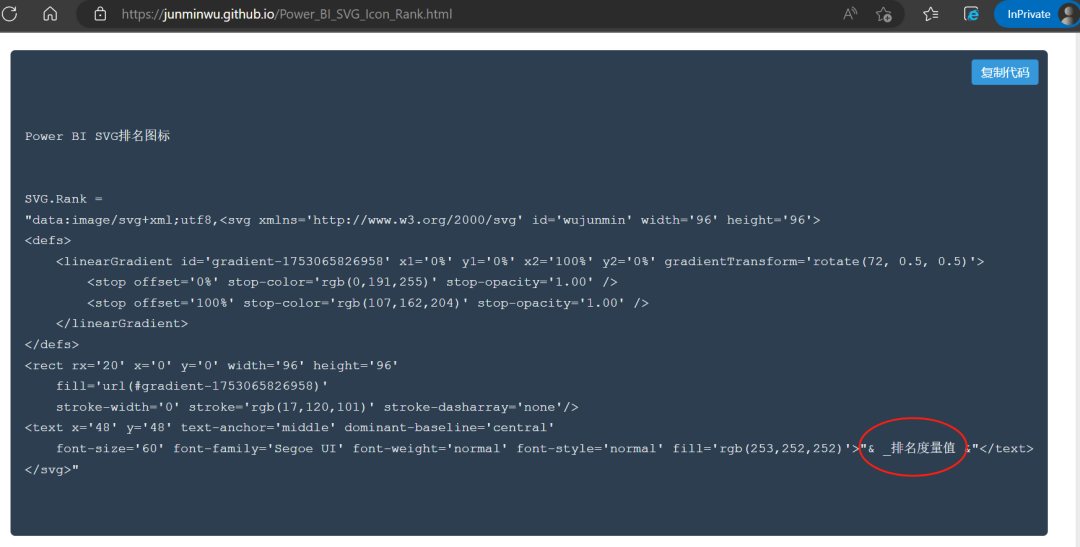
新建度量值,粘贴代码,代码中的“排名度量值”中文替换为以下:
M.多指标排名 =
VAR _Rank =
RANKX (
ALL ( '店铺资料'[店铺名称] ),
SWITCH (
VALUES ( '参数'[参数] ),
"销售业绩", [M.销售业绩],
"业绩达成率", [M.业绩达成率],
"销量", [M.销量],
"销售折扣", [M.销售折扣]
)
)
RETURN
_Rank指定当单选时返回排名SVG图标,否则返回指标场景图标:
RETURN IF (HASONEVALUE('店铺资料'[店铺名称]),SVGRank,[SVG.指标图标])将切换图标的度量值放入按钮切片器的图像区域:
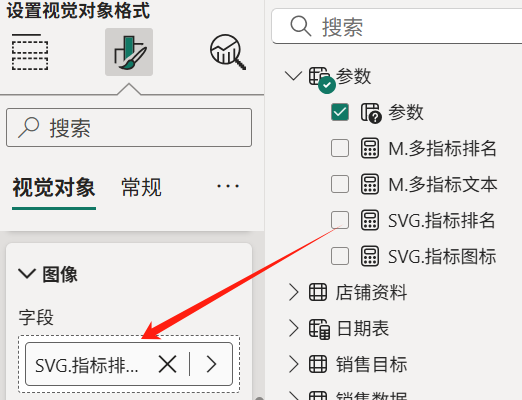
调整位置与大小:
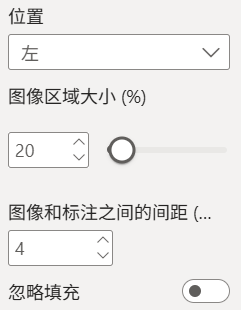
得到最终结果,完工。
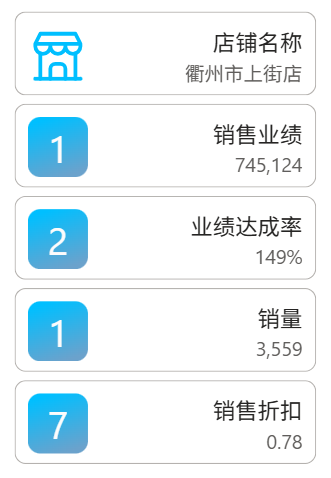
本文参与 腾讯云自媒体同步曝光计划,分享自微信公众号。
原始发表:2025-07-21,如有侵权请联系 cloudcommunity@tencent.com 删除
评论
登录后参与评论
推荐阅读

